- アカデミック・テクノロジー
動画プレゼンテーションでの録画の音質を向上させるための5つのヒント

録画の音質を向上させるには? 誰もが一度は目にしたことがあるだろう。ネット上の動画では、音声の質が低すぎて、話者に注意を払うことができない。動画のプレゼンを録画したり、ウェビナーの準備をしたりするとき、多くの人が動画を完璧にするために多くの労力を費やし、録画の品質を左右する単純なオーディオ設定を見落としがちです。
優れたオーディオ品質は、視聴者がエンゲージメントを維持し、プレゼンテーションのどの部分も見逃さないようにするために重要です。 また、高品質のオーディオにより、動画内の 音声検索 の精度が向上し、視聴者はスピーカーが言及した正確な単語やフレーズを簡単に見つけて早送りできます。 ここでは、 オンラインプレゼンテーション の音声をできるだけクリアで聞き取りやすくするための5つの簡単なヒントを紹介します。
1.周囲の騒音をできる限り取り除く。
マイクから最高の音質を引き出すには、部屋の周囲のノイズを最小限に抑える必要があります。 回転するシーリングファンのような一見無害な部屋のアイテムでさえ、実際には無音であるかもしれませんが、録画に気を散らすバックグラウンドノイズを引き起こす可能性があります。 録画を開始する前に、ファンがオフになっていること、および邪魔になる可能性のあるオフィスマシン(ファックスやプリンターなど)が切断されていることを確認してください。 可能であれば、マイクをコンピューターから離して配置することもお勧めします。 PCファンは、録画中のハードウェアの使用により速度が上がることがあります。
2.適切なオーディオ録音機器を選ぶ
周囲の騒音が少ない小さな部屋で録音する場合は、多くの場合、ノートパソコンのオンボードマイクやウェブカメラのマイクで十分です。一方、会議室やオーディトリアムでの録音の場合は、単一指向性のマイクの使用を検討するとよいでしょう。単一指向性マイクは、ある方向からの音だけを確実に拾います。一方、無指向性マイクはすべての方向からの音を拾うため、教室内の他の人や観客の気になる音を拾ってしまいます。
私たちのお気に入りのマイクは、Blue YetiとSony ECM-AW3の2つです。 これらのマイクはどちらも、手頃な価格で優れた音質を提供します。 Panopto Expressを使用して録音している場合は、幅広いデバイスサポートにより、どのマイクを選択しても、プラグを差し込むだけで済みます。あとはお任せください。
3.音楽を使用する場合は、最初と最後に置いてください
ボーカルの下で再生されている音楽トラックを長時間聴かなければならないことほど気が散るものはありません。 プレゼンテーションに音楽を取り入れる場合は、動画の最初と最後に5〜6秒に制限してください。 このように音楽を使用すると、視聴者にセッションを紹介し、終了するのに役立ちます。
ただし、プレゼンテーションに音楽を使用する場合は、著作権に注意してください。 物事をシンプルにするために、 AudioJungle のようなストックオーディオサイトや、安価なロイヤリティフリーの音楽クリップを購入できるiStockPhotoのオーディオセクションを使用することをお勧めします。
4.入力音量に注意してください。
適切な音量レベルで録音していることを確認するには、レコーダーの入力音量メーターに注意を払うことが重要です。 Windows用のPanoptoソフトウェアを使用している場合、入力ボリュームは画面の右側にあります。 Mac用のソフトウェアを使用している場合、入力ボリュームは録音ウィンドウの下部にあります。
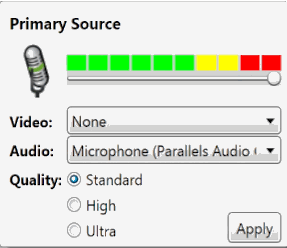
Windows用PanoptoRecorderの入力ボリュームメーター
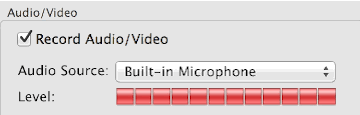
Panopto Recorder for Macの入力音量メーターについて
録音時には、音量をグリーンゾーンに保つようにしてください。もし、自分の声が常にレッドゾーンで計測されるようであれば、入力ボリュームが大きすぎて音声が「クリップ」され、再生時に音声が歪んでしまうことになります。
5.サウンドチェックを忘れずに
このステップは簡単に思えるかもしれませんが、多くの人が見逃しているステップです。プレゼンテーションの記録領域の設定が完了し、開始する準備がほぼ整ったら、数分で簡単なテストビデオを作成します。複雑にする必要はありません。簡単な言葉をいくつか言って録音するだけです。テスト録音が完了すると、Panoptoはそれを組織のビデオライブラリに自動的にアップロードします。そこで再生して、オーディオとビデオの品質が希望どおりであることを確認できます。テスト録画を行うと、実際のビデオを録画する前に必要な迅速な調整を行う機会が得られ、最終的な録画での驚きを避けることができます。
無料オンラインスクリーンレコーダーPanopto Expressで画面を録画しよう
YouTube、Google Classroomなど好きな方法ですぐに共有できます。
無料トライアルに制限はありません。ダウンロード、プラグイン、ユーザーアカウント、クレジットカードは必要ありません。



